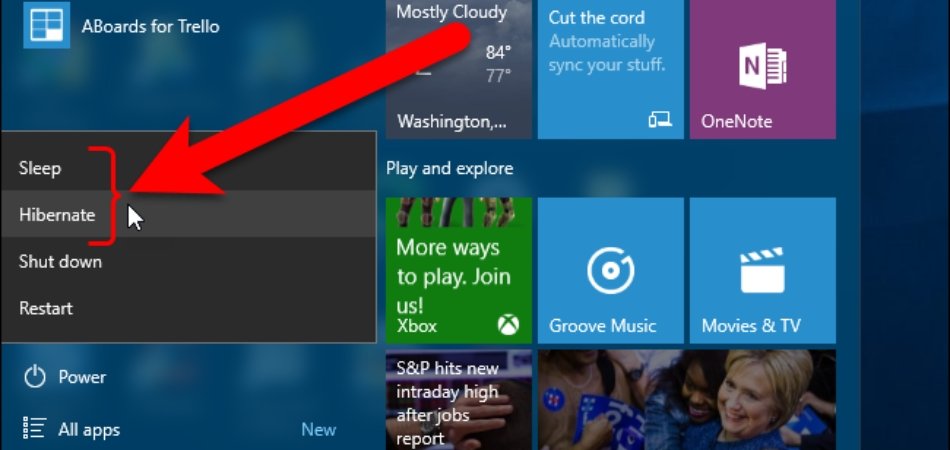
¿Qué es Hybrid Sleep Windows 10?
Si alguna vez ha tenido su computadora en el modo de suspensión y luego se despierta casi de inmediato, probablemente haya visto la función Hybrid Sleep Windows 10 en acción.
Esta característica inteligente está diseñada para brindarle lo mejor de ambos mundos en términos de eficiencia energética y conveniencia. En este artículo, exploraremos qué hace el sueño híbrido, cómo funciona y cómo puede usarlo para su ventaja.
Hybrid Sleep Windows 10 es un estado de ahorro de energía que combina el sueño y la hibernación. Está diseñado para reducir la cantidad de energía utilizada mientras mantiene su trabajo seguro. En el sueño híbrido, los documentos y programas abiertos se ponen en memoria y en su disco duro, y la computadora ingresa a un estado de baja potencia.
Cuando el sueño híbrido está habilitado, tanto sus documentos y programas abiertos como el contenido de la memoria de su computadora se guarda en su disco duro.
Esto significa que si hay un corte de energía, no perderá su trabajo. Cuando se restablece la energía, su computadora se reanudará exactamente donde lo dejó.
Para habilitar el sueño híbrido, abra el panel de control, seleccione el sistema y la opción de seguridad y seleccione el menú Opciones de alimentación.
Desde aquí, seleccione la opción Cambiar Configuración del plan y seleccione el enlace Cambiar Configuración de potencia avanzada. Luego puede seleccionar la opción de sueño y habilitar el sueño híbrido.
¿Qué es el sueño híbrido en Windows 10?
Hybrid Sleep es una característica de Windows 10 que lo ayuda a ahorrar energía mientras mantiene su computadora en un estado de baja energía. Es una combinación de sueño y hibernación, lo que permite que su computadora reanude rápidamente el sueño o la hibernación.
Hybrid Sleep es un estado ideal de ahorro de energía para los usuarios que necesitan acceder rápidamente a su computadora, pero no quieren que se ejecute todo el tiempo. El sueño híbrido proporciona un equilibrio entre ahorrar energía y poder reanudar rápidamente del sueño o hibernar.

Funciona colocando su computadora en un estado de baja potencia, al tiempo que mantiene sus documentos y programas abiertos en la memoria. Esto le permite reanudar rápidamente su trabajo cuando regrese a su computadora.
El sueño híbrido también ayuda a reducir el consumo de energía, ya que reduce la cantidad de tiempo que su computadora se está ejecutando en un estado activo. El sueño híbrido es fácil de usar, ya que está habilitado de forma predeterminada en Windows 10.
Puede acceder a él yendo a la configuración de potencia en el panel de control. A partir de ahí, puede habilitar o deshabilitar el sueño híbrido, dependiendo de sus necesidades.
¿Cómo funciona el sueño híbrido?
El sueño híbrido funciona combinando las características del sueño y la hibernación. Cuando su computadora entra en el sueño híbrido, ingresa a un estado de baja energía, al tiempo que mantiene sus documentos y programas abiertos en la memoria.
Esto ayuda a reducir el consumo de energía, ya que su computadora no se está ejecutando en un estado activo. Cuando vuelves a tu computadora, se reanuda rápidamente de dormir o hibernar.
Esto ayuda a ahorrar tiempo y energía, ya que no tiene que esperar a que su computadora se inicie. Además, sus documentos y programas abiertos aún están en la memoria, por lo que puede reanudar rápidamente su trabajo.
¿Cuáles son los beneficios del sueño híbrido?
El principal beneficio del sueño híbrido es que ayuda a ahorrar energía, al tiempo que le permite reanudar rápidamente el sueño o hibernar.
Además, es útil ahorrar tiempo, ya que no tiene que esperar a que su computadora se inicie. Finalmente, ayuda a reducir el consumo de energía, ya que su computadora no se está ejecutando en un estado activo.
Cómo habilitar o deshabilitar el sueño híbrido
Hybrid Sleep está habilitado de forma predeterminada en Windows 10. Para habilitarlo o deshabilitarlo, vaya a la configuración de energía en el panel de control. A partir de ahí, puede habilitar o deshabilitar el sueño híbrido, dependiendo de sus necesidades.
Habilitando el sueño híbrido
Para habilitar el sueño híbrido, vaya a la configuración de potencia en el panel de control. Desde allí, seleccione "Dormir" y luego seleccione "Permitir el sueño híbrido". Esto habilitará el sueño híbrido en su computadora.
Desactivar el sueño híbrido
Para deshabilitar el sueño híbrido, vaya a la configuración de potencia en el panel de control. Desde allí, seleccione "Sleep" y luego seleccione "Desactivar el sueño híbrido". Esto deshabilitará el sueño híbrido en su computadora.
Preguntas frecuentes
Q1. ¿Qué es Hybrid Sleep Windows 10?
A1. Hybrid Sleep es una característica de ahorro de energía en Windows 10 que combina los beneficios del sueño y la hibernación. Está diseñado para ayudar a conservar la energía colocando su computadora en un estado de baja potencia, al tiempo que asegura que pueda reanudar su trabajo rápidamente cuando despierta su PC.
Cuando habilita el sueño híbrido, su computadora guarda su estado actual para la RAM y su disco duro. Esto permite que su computadora se despierte rápidamente del modo de suspensión y reanude de la hibernación, debe perder la alimentación mientras está en modo de suspensión.
Q2. ¿Cómo funciona el sueño híbrido?
A2. El sueño híbrido funciona combinando los beneficios del sueño y la hibernación. Cuando habilita la configuración del sueño híbrido, su computadora guardará el estado actual de su trabajo tanto para RAM como para su disco duro.
Cuando coloca su computadora en modo de suspensión, guardará el contenido de su RAM en su disco duro, al tiempo que ingresa a un estado de baja potencia. Esto permite que su computadora se despierte rápidamente cuando la despierta, al tiempo que le permite reanudar su trabajo rápidamente en caso de una pérdida de energía.
Q3. ¿Cuáles son las ventajas del sueño híbrido?
A3. El sueño híbrido ofrece varias ventajas sobre el sueño o simplemente la hibernación. Permite que su computadora se despierte más rápido de lo normal, ya que puede reanudar rápidamente su estado guardado en RAM y en su disco duro.
También asegura que su trabajo nunca se pierda en caso de una pérdida de energía, ya que puede reanudar rápidamente su estado de hibernación. Finalmente, ayuda a conservar la potencia, ya que reduce la cantidad de tiempo que su computadora pasa con plena potencia.
Q4. ¿Cuáles son las desventajas del sueño híbrido?
A4. La principal desventaja del sueño híbrido es que puede ocupar una cantidad significativa de espacio de almacenamiento en su disco duro, ya que ahorra su estado actual tanto para RAM como para su disco duro.
Además, también puede hacer que su computadora se despierte más lentamente de lo normal, ya que tiene que restaurar su estado tanto de RAM como de su disco duro. Finalmente, también puede dar lugar a tiempos de arranque más largos, ya que tiene que restaurar su estado de la hibernación.
Q5. ¿Cómo habilito y deshabilito el sueño híbrido?
A5. Para habilitar o deshabilitar el sueño híbrido, abra el panel de control y seleccione "Opciones de alimentación". Luego, haga clic en el enlace "Configuración del plan de cambio" para el plan de energía que desea modificar.
Finalmente, haga clic en el enlace "Cambiar configuración de potencia avanzada" y busque la sección "Sleep". Aquí, puede habilitar o deshabilitar el sueño híbrido, así como configurar otras configuraciones relacionadas con el modo de suspensión.
Q6. ¿Es seguro usar el sueño híbrido?
A6. El sueño híbrido es una característica de ahorro de energía segura y confiable, y generalmente se recomienda para la mayoría de los usuarios. Sin embargo, es importante tener en cuenta que puede ocupar una cantidad significativa de espacio de almacenamiento en su disco duro, y también puede hacer que su computadora se despierte más lentamente de lo normal.
Además, también puede dar lugar a tiempos de arranque más largos, ya que tiene que restaurar su estado de la hibernación. Por lo tanto, es importante sopesar los beneficios y los inconvenientes del uso del sueño híbrido, antes de habilitarlo. Hybrid Sleep Windows 10 es una característica que combina la hibernación y el sueño para proporcionar un equilibrio entre el ahorro de energía y la disponibilidad del sistema.
Le permite conservar la energía y al mismo tiempo conservar la capacidad de reanudar rápidamente el trabajo. Al utilizar esta función, puede reducir el desgaste del hardware de su computadora y ahorrar dinero en su factura de energía. Hybrid Sleep Windows 10 es una excelente manera de optimizar el rendimiento de su computadora y ahorrar dinero en el proceso.








